hp1020驅(qū)動電腦版是一款非常受歡迎的驅(qū)動程序軟件,這款軟件的功能非常的強大,用戶能夠利用這款軟件輕松解決惠普5200lx不能正常打印或無法識別的問題,能夠幫助用戶充分的發(fā)揮打印機的性能,感興趣或者有需要的小伙伴就快來kk網(wǎng)站下載體驗一下吧。
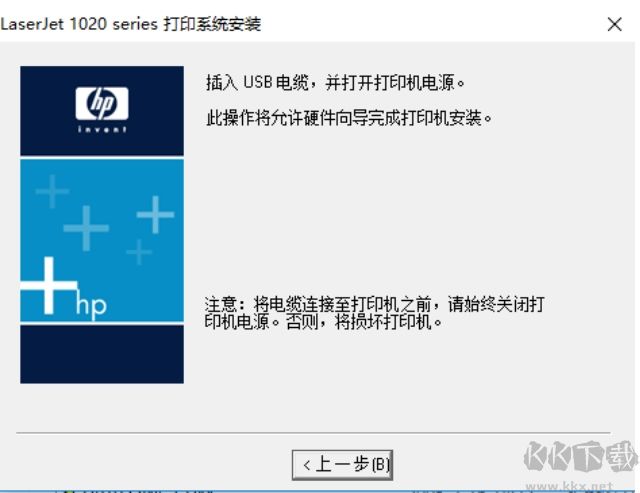
hp1020驅(qū)動相關(guān)問題
安裝驅(qū)動之后hp laserjet 1020 plus無法打印
1、首先查看電腦上打印服務(wù)器是否已開啟:
右擊我的電腦(計算機)--管理---服務(wù)和應(yīng)用程序--服務(wù)--找到print spooler服務(wù)雙擊點開看是不是未啟動可以選擇啟動,在啟動方式選擇自動啟動就可以了
2.查看端口:
您這款不識別的情況,建議您首先檢查電腦中的打印機端口,方法是:在打印機和計算機USB線鏈接好的情況下,在電腦桌面上找到我的電腦(計算機)—鼠標(biāo)右鍵—管理—設(shè)備管理器—通用串行總線控制器,然后進行如下檢查:
如果在用串行總線控制器中可以看到一個USB PRINTING SUPPORT(USB打印機支持)端口,那么說明windows已經(jīng)識別您的打印機。
如果在用串行總線控制器中沒有一個USB PRINTING SUPPORT(USB打印機支持)端口,那么說明電腦和打印機可能未識別到對方,您可以通過,更換電腦端口,更換USB數(shù)據(jù)線或者更換計算機嘗試
惠普1020驅(qū)動安裝后不能打印怎么辦
1、用A機器ping B、C、D機器 操作方法為開始—運行— ping XXX.XXX.XXX.XXX(B、C、D機器的IP地址) -t
2、如果能ping 通的話,右鍵“我的電腦”—管理—服務(wù)與應(yīng)用—服務(wù)—雙擊“Computer Browser”選擇啟動,啟動類型選擇“自動”
3、再找到“Print Spooler“服務(wù),選擇啟動,啟動類型選擇“自動”
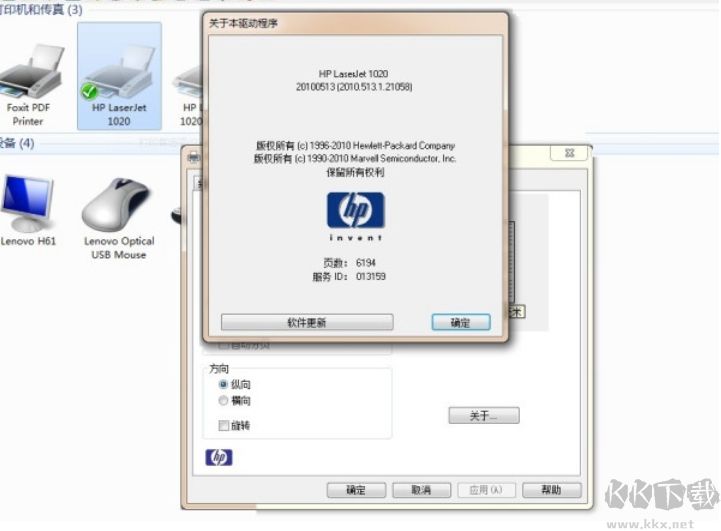
hp1020驅(qū)動安裝步驟
1、首先我們需要在該頁找到下載地址處選擇任意地址將hp laserjet 1020驅(qū)動軟件包下載至本地,下載成功后雙擊解壓運行.exe格式程序。
2、將hp laserjet 1020驅(qū)動軟件安裝完成后,我們找到打印機的數(shù)據(jù)線跟電腦相連接并打開打印機的電源。
3、這一步需要注意,如果你之前已經(jīng)連接了電腦與打印機需要你關(guān)閉打印機電源后重新啟動。(如果還有問題就斷開連接線從新連接打開啟動,以右下角出現(xiàn)發(fā)現(xiàn)新硬件圖標(biāo)提示為準(zhǔn)表示是正常情況)
4、等會兒會有搜索打印機驅(qū)動信息提示,我們選擇否繼續(xù)【下一步】。
5、選擇你需要的安裝方式,這里小編不再一一敘述。設(shè)置完選擇【下一步】
6、然后選擇【瀏覽】選項,選擇你電腦的本地磁盤,選擇文件夾【Program File】——【Hewlett-Packard】直至找到“LaserJet 1020-1022 Drivers”,確定即可。
7、繼續(xù)下一步,會在位置欄中出現(xiàn)顯示驅(qū)動程序的路徑信息。
8、繼續(xù)安裝會出現(xiàn)需要你安裝驅(qū)動程序并復(fù)制文件的界面,接下來依次操作確定或是下一步直至完成即可。
9、hp laserjet 1020驅(qū)動安裝成功后我們需要測試打印機是否恢復(fù)正常。
10、測試流程:【開始】——【所有程序】——【打印機和傳真】,選中hp1020打印機右鍵設(shè)為默認(rèn)打印機,選擇【屬性】選擇測試。如果正常打印則表明安裝成功可以開始使用了。
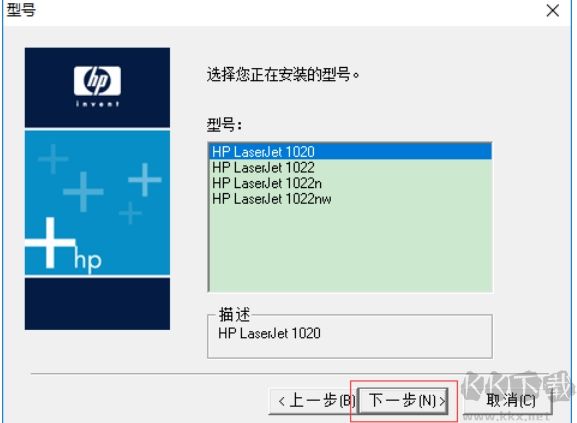
hp1020驅(qū)動軟件功能
惠普 LaserJet 1020 標(biāo)準(zhǔn)版外形小巧簡潔,機身線條以弧線為主,和惠普1010十分相似。三圍僅為242mm×370mm×209mm,完全可以方便地擺放在桌面上進行使用,有效節(jié)省了的辦公空間。
惠普 LaserJet 1020 標(biāo)準(zhǔn)版 黑白激光打印機擁有每分鐘14頁(A4尺寸)的輸出速度,物理分辨率600×600dpi(可以通過軟件方式達(dá)到1200dpi的有效輸出精度),標(biāo)配2MB打印內(nèi)存,采用USB2.0的打印接口,每月5000頁的打印負(fù)荷,150頁主輸入紙盒,具有單頁插槽。
hp1020驅(qū)動更新日志:
1.修正了其它bug;
2.優(yōu)化了軟件的兼容性。

 hp1020驅(qū)動綠色版 1.0.7.2120.1MB
hp1020驅(qū)動綠色版 1.0.7.2120.1MB